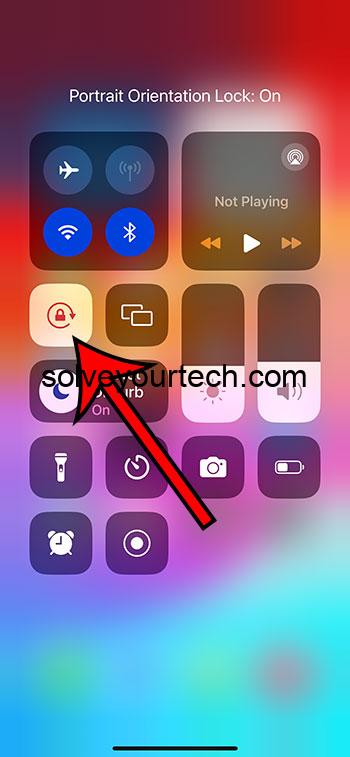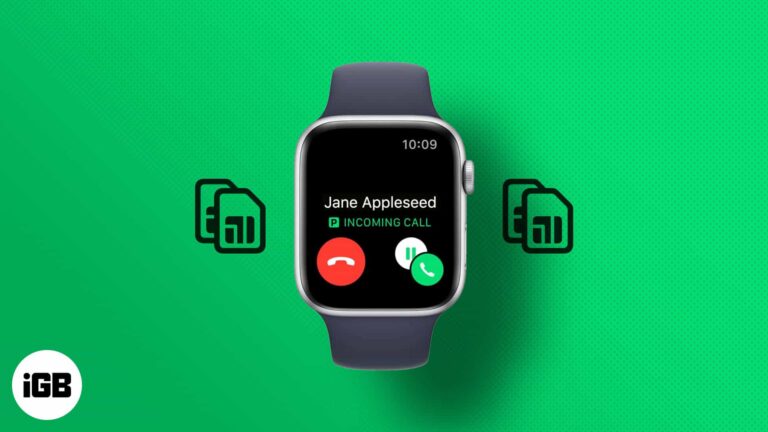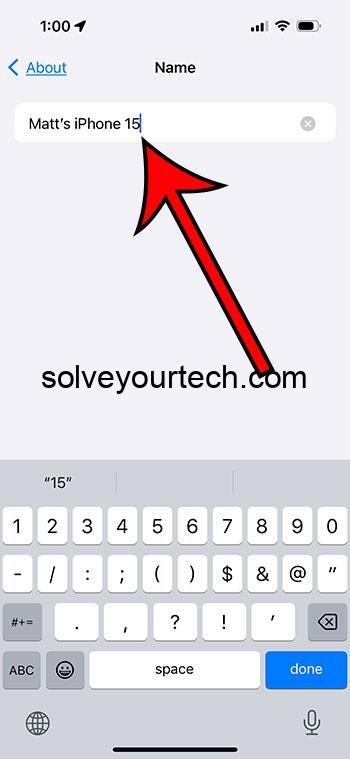Как очистить кэш Roblox на Windows 11: пошаговое руководство
Очистка кэша Roblox в Windows 11 может решить различные проблемы, такие как задержка игры, ошибки загрузки и сбои в производительности. Для этого вам нужно удалить определенные файлы с вашего компьютера. Это простой процесс, включающий переход в локальные папки вашего компьютера и удаление файлов кэша, связанных с Roblox. Это может помочь улучшить ваш игровой опыт и обеспечить бесперебойную работу Roblox.
Пошаговое руководство: как очистить кэш Roblox на Windows 11
В этом разделе мы подробно рассмотрим, как очистить кэш Roblox в Windows 11. В результате у вас будет более чистая, быстрая и эффективная установка Roblox.
Шаг 1: Откройте проводник.
Сначала вам необходимо получить доступ к Проводнику.
Это легко сделать, щелкнув по значку папки, расположенному на панели задач, или нажав клавиши Windows + E на клавиатуре. Проводник — это ваш шлюз ко всем файлам и папкам на вашем компьютере.
Программы для Windows, мобильные приложения, игры - ВСЁ БЕСПЛАТНО, в нашем закрытом телеграмм канале - Подписывайтесь:)
Шаг 2: Перейдите в папку данных локального приложения.
В проводнике введите %localappdata% в адресной строке и нажмите Enter.
Это перенаправит вас прямо в папку Local App Data, которая содержит кэш и временные файлы различных приложений, включая Roblox.
Шаг 3: Найдите папку Roblox.
Найдите папку с именем «Roblox» в папке Local App Data.
Прокрутите список папок, пока не найдете папку Roblox. В этой папке хранятся все кэши и временные файлы для приложения Roblox.
Шаг 4: Удалите файлы кэша
Выберите содержимое папки Roblox и удалите его.
Вы можете нажать Ctrl + A, чтобы выбрать все файлы, а затем нажать клавишу Delete, или щелкнуть правой кнопкой мыши и выбрать Delete в контекстном меню. Это действие удалит файлы кэша, но не волнуйтесь — эти файлы будут созданы заново при следующем использовании Roblox.
Шаг 5: Перезагрузите компьютер.
Перезагрузите систему, чтобы все изменения вступили в силу.
Перезагрузка компьютера завершит процесс очистки кэша, гарантируя полное удаление всех остаточных данных и возможность начать работу с Roblox заново.
После выполнения этих шагов Roblox должен работать более гладко. Вы можете заметить более быструю загрузку и меньше проблем во время игры.
Советы по очистке кэша Roblox в Windows 11
- Регулярная уборка: Возьмите за привычку очищать кэш каждые несколько месяцев, чтобы Roblox работал нормально.
- Резервные файлы: Прежде чем что-либо удалять, рассмотрите возможность создания резервных копий важных файлов, чтобы избежать случайной потери.
- Использовать очистку диска: Используйте средство очистки диска Windows для более эффективного управления временными файлами.
- Закрыть фоновые приложения: Закройте ненужные фоновые приложения, чтобы освободить системные ресурсы.
- Держите Roblox в курсе событий: Убедитесь, что у вас установлена последняя версия Roblox, так как обновления часто включают улучшения производительности.
Часто задаваемые вопросы: очистка кэша Roblox в Windows 11
Что такое кэш-файл?
Файлы кэша — это временные файлы, которые приложения хранят для ускорения процессов. Они могут накапливаться со временем и вызывать проблемы с производительностью.
Зачем мне очищать кэш Roblox?
Очистка кэша может устранить различные проблемы с производительностью, такие как задержки, проблемы с подключением и ошибки загрузки, что сделает игровой процесс более плавным.
Удалятся ли мои игры Roblox при очистке кэша?
Нет, очистка кэша не удалит ваши игры Roblox или прогресс. Она удаляет только временные файлы, которые можно восстановить.
Как часто следует очищать кэш Roblox?
Рекомендуется очищать кэш каждые несколько месяцев или всякий раз, когда вы замечаете проблемы с производительностью.
Могу ли я использовать сторонний очиститель для очистки кэша?
Хотя сторонние очистители могут быть эффективными, обычно лучше очистить кэш вручную, чтобы убедиться, что вы удаляете только необходимые файлы.
Краткое содержание
- Откройте проводник.
- Перейдите в папку данных локального приложения.
- Найдите папку Roblox.
- Удалите файлы кэша.
- Перезагрузите компьютер.
Заключение
Очистка кэша Roblox на Windows 11 — простой, но эффективный способ улучшить игровой опыт. Следуя подробным шагам, описанным в этом руководстве, вы решите распространенные проблемы, такие как задержка, медленное время загрузки и сбои в производительности, сделав игровой процесс более плавным и приятным.
Помните, что очистка кэша — это задача по обслуживанию, как замена масла в автомобиле — она обеспечивает бесперебойную работу. Регулярная очистка кэша, обновление программного обеспечения и управление системными ресурсами — все это будет способствовать лучшему опыту Roblox.
Не стесняйтесь пересматривать это руководство всякий раз, когда сталкиваетесь с проблемами производительности, и не стесняйтесь делиться им с другими геймерами, которым эти советы могут быть полезны. Если вы хотите глубже погрузиться в оптимизацию своей системы Windows 11 или узнать больше об управлении кэшами других игр, есть много информации для изучения. Приятной игры!
Программы для Windows, мобильные приложения, игры - ВСЁ БЕСПЛАТНО, в нашем закрытом телеграмм канале - Подписывайтесь:)